第 2 章 Solaris Live Upgrade (概要)
この章では、Solaris Live Upgrade の実行手順について説明します。
注 –
このマニュアルでは「スライス」という用語を使用しますが、一部の Solaris のマニュアルとプログラムでは、スライスのことを「パーティション」と呼んでいる場合があります。
Solaris Live Upgrade の紹介
Solaris Live Upgrade を使用すると、稼働中のシステムを停止することなくシステムをアップグレードできます。現在のブート環境を動作させたまま、ブート環境のコピーを作成し、それをアップグレードできます。アップグレードする代わりに、Solaris フラッシュアーカイブをブート環境にインストールすることもできます。環境をアップグレードしても、アーカイブをインストールしても、元のシステム構成は影響を受けずに支障なく機能します。準備ができたところでシステムをリブートすると、新しいブート環境がアクティブになります。障害が発生した場合は、リブートするだけで元のブート環境に戻ることができます。このように切り替えが可能なので、テストや評価処理のためにサービスを停止する必要がなくなります。
Solaris Live Upgrade を使用すると、現在動作しているシステムに影響を与えずに、ブート環境のコピーを作成して、次のような作業を行うことができます。
-
システムをアップグレードします。
-
現在のブート環境のディスク構成を、新しいブート環境のディスク構成(ファイルシステムのタイプ、サイズ、および配置)に変更します。
-
異なるイメージを持つ複数のブート環境を保守します。たとえば、現在のパッチを持つブート環境を作成すると同時に、Update リリースを持つ別のブート環境を作成できます。
Solaris Live Upgrade を使用するには、システム管理についての基礎的な事柄を理解しておく必要があります。ファイルシステムの管理、マウント、ブート、スワップの管理など、システム管理作業に関する基本的な情報については、『Solaris のシステム管理 (デバイスとファイルシステム)』を参照してください。
Solaris Live Upgrade の実行手順
次に、現在のブート環境のコピーを作成してそのコピーをアップグレードし、アクティブなブート環境になるように切り替える作業の概要を示します。元のブート環境に切り替えるフォールバックの手順についても説明します。図 2–1 に、この Solaris Live Upgrade 処理の全体を示します。
図 2–1 Solaris Live Upgrade の実行手順
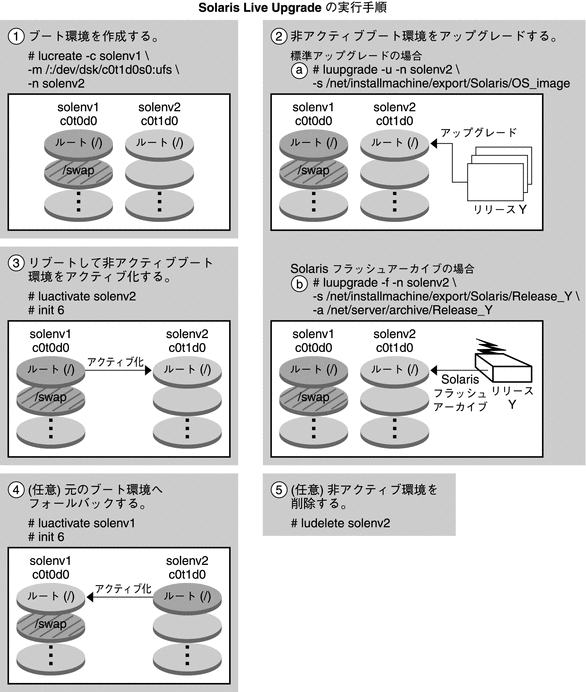
次の節で、Solaris Live Upgrade の実行手順について説明します。
ブート環境の作成
ブート環境を作成すると、クリティカルファイルシステムをアクティブなブート環境から新しいブート環境にコピーできます。必要であれば、ディスクを編成し直して、ファイルシステムをカスタマイズし、クリティカルファイルシステムを新しいブート環境にコピーします。
ファイルシステムのタイプ
Solaris Live Upgrade では、次の 2 種類のファイルシステムを区別します。クリティカルファイルシステムと共有可能ファイルシステムです。次の表に、これらのファイルシステムのタイプを示します。
|
ファイルシステムのタイプ |
説明 |
例と詳細 |
|---|---|---|
|
クリティカルファイルシステム |
クリティカルファイルシステムは、Solaris OS に必須のファイルシステムです。これらのファイルシステムは、アクティブなブート環境と非アクティブなブート環境の vfstab において別々のマウントポイントを持ちます。これらのファイルシステムは、必ずソースブート環境から非アクティブブート環境にコピーされます。クリティカルファイルシステムのことを「共有不能」と呼ぶこともあります。 |
root (/)、/usr、 /var、/opt などがクリティカルファイルシステムの例です。 |
|
共有可能ファイルシステム |
共有可能なファイルシステムとは、/export のように、アクティブなブート環境と非アクティブなブート環境の両方の vfstab において同じマウントポイントを持つユーザー定義ファイルのことです。したがって、アクティブなブート環境内の共有ファイルを更新すると、非アクティブなブート環境のデータも更新されます。新しいブート環境を作成するとき、共有可能なファイルシステムはデフォルトで共有されます。しかし、コピー先のスライスを指定した場合、そのファイルシステムは (共有されずに) コピーされます。 |
たとえば、/export が共有可能ファイルシステムの例です。 共有可能なファイルシステムについての詳細は、「共有可能なファイルシステムのスライスを選択するための指針」を参照してください。 |
|
スワップ |
スワップは、特殊な共有可能ファイルシステムです。ほかの共有可能なファイルシステムと同様に、すべてのスワップスライスはデフォルトで共有されます。しかし、スワップ用のディレクトリを指定した場合、スワップスライスは (共有されずに) コピーされます。 |
スワップを再構成する手順については、「ブート環境を作成しスワップを再構成する」を参照してください。 |
ファイルシステム上の RAID-1 ボリュームの作成
Solaris Live Upgrade では、ファイルシステム上に RAID-1 ボリューム (ミラー) を持つブート環境を作成できます。概要については、「RAID-1 ボリュームファイルシステムを持つブート環境の作成」を参照してください。
ファイルシステムのコピー
新しいブート環境を作成するには、まず、クリティカルファイルシステムをコピーできる未使用のスライスが存在することを確認します。スライスが使用できないかあるいは最小限の要件を満たしていない場合は、新しいスライスをフォーマットする必要があります。
スライスを定義した後、ファイルシステムをディレクトリにコピーする前に、新しいブート環境上のファイルシステムを再構成できます。ファイルシステムを分割およびマージすることによってvfstab を簡単に編集でき、ファイルシステムを再構成することができます。ファイルシステムは、同じマウントポイントを指定して親ディレクトリにマージすることも、異なるマウントポイントを指定して親ディレクトリから分割することも可能です。
非アクティブブート環境でファイルシステムを構成した後、自動コピーを開始します。クリティカルファイルシステムは、指定された宛先ディレクトリにコピーされます。共有可能なファイルシステムは (それらの一部をコピーするように指定しない限り)、コピーされずに共有されます。ファイルシステムをアクティブなブート環境から非アクティブなブート環境にコピーする時、ファイルは新しいディレクトリにコピーされるので、アクティブなブート環境は変更されません。
|
ファイルシステムの分割やマージの手順 | |
|
RAID-1 ボリュームファイルシステムを持つブート環境の作成の概要 |
新しいブート環境の作成の例
次の図に、さまざまな方法で新しいブート環境を作成する例を示します。
図 2–2 に、クリティカルファイルシステムのルート (/) をディスク上の別のスライスにコピーして、新しいブート環境を作成する方法を示します。アクティブなブート環境は、既存のスライス上にルート (/) ファイルシステムを持っています。新しいブート環境は、新しいスライス上にルート (/) ファイルシステムとまったく同じ複製を持ちます。ファイルシステム /swap および /export/home はアクティブなブート環境と非アクティブなブート環境で共有されます。
図 2–2 非アクティブなブート環境の作成 - ルート (/) ファイルシステムのコピー
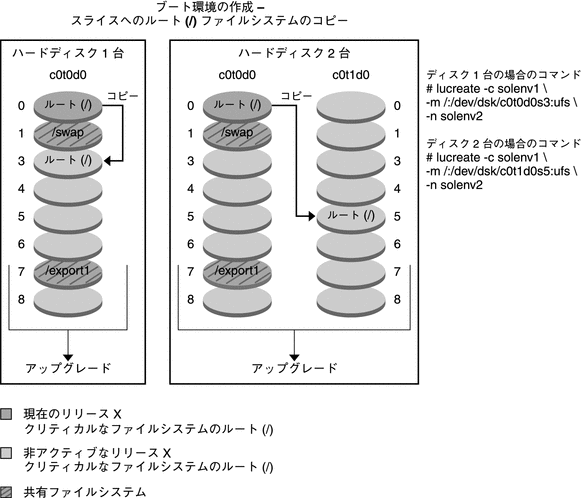
図 2–3 に、クリティカルファイルシステムを分割し、ディスク上の複数のスライスにコピーして、新しいブート環境を作成する方法を示します。アクティブなブート環境は、既存のスライス上にルート (/) ファイルシステムを持っています。このスライスでは、ルート (/) ファイルシステム内に、/usr、/var、および /opt ディレクトリがあります。新しいブート環境では、ルート (/) ファイルシステムは分割され、/usr と /opt は別のスライスに配置されています。ファイルシステム /swap と /export/home は両方のブート環境で共有されます。
図 2–3 非アクティブなブート環境の作成 - ファイルシステムの分割
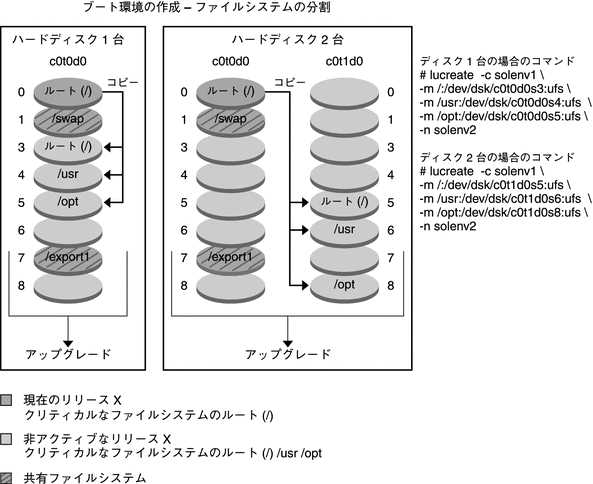
図 2–4 に、クリティカルファイルシステムをマージし、ディスク上の複数のスライスにコピーして、新しいブート環境を作成する方法を示します。アクティブなブート環境には、ルート (/) ファイルシステム、/usr、/var、/opt があり、各ファイルシステムは別々のスライス上に配置されています。新しいブート環境では、/usr と /opt はルート (/) ファイルシステムと同一のスライス上にマージされます。ファイルシステム /swap と /export/home は両方のブート環境で共有されます。
図 2–4 非アクティブなブート環境の作成 - ファイルシステムのマージ
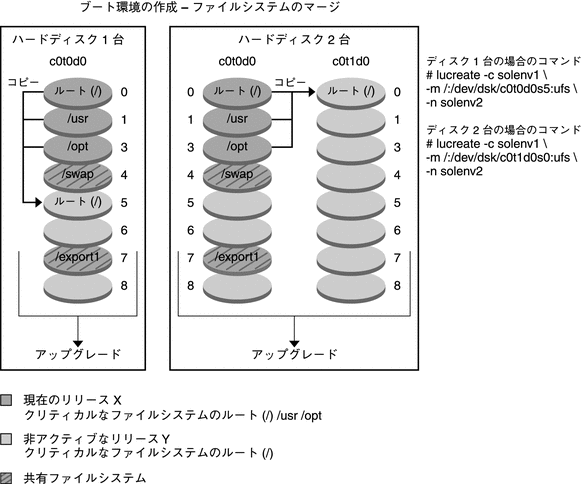
RAID-1 ボリュームファイルシステムを持つブート環境の作成
Solaris Live Upgrade は、Solaris ボリュームマネージャーテクノロジを使って、RAID-1 ボリュームにカプセル化されたファイルシステムを持つブート環境を作成できます。Solaris ボリュームマネージャーでは、ボリュームを使って確実にディスクやデータを管理できます。Solaris ボリュームマネージャーでは、連結、ストライプ、その他の複雑な構成が可能です。Solaris Live Upgrade では、これらの作業の一部を実行できます。たとえば、ルート (/) ファイルシステムの RAID-1 ボリュームを作成できます。
ボリュームを使用すると、複数のディスクにまたがるディスクスライスをグループ化して、OS で単一のディスクとして扱われるようにできます。Solaris Live Upgrade で作成できるのは、RAID-1 ボリューム (ミラー) 内に単一スライスの連結を持つルート (/) ファイルシステムのブート環境だけです。これは、ブート用のスライスを 1 つだけ選択するようにブート PROM が制限されているためです。
Solaris Live Upgrade でボリュームを管理する方法
ブート環境を作成するとき、Solaris Live Upgrade を使って次の作業を行うことができます。
-
単一スライスの連結 (サブミラー) を RAID-1 ボリューム (ミラー) から切り離します。必要な場合は、内容を保持して新しいブート環境の内容にすることができます。内容はコピーされないため、新しいブート環境を短時間で作成できます。ミラーから切り離されたサブミラーは、元のミラーの一部ではなくなります。サブミラーに対する読み取りや書き込みがミラーを介して実行されることはなくなります。
-
ミラーを含んだブート環境を作成します。
-
新しく作成したミラーに単一スライスの連結を 3 つまで接続します。
lucreate コマンドの -m オプションを使って、新しいブート環境に対してミラーの作成、サブミラーの切り離し、およびサブミラーの接続を行うことができます。
注 –
現在のシステム上に VxVM ボリュームが構成されている場合は、lucreate コマンドを使用して新しいブート環境を作成できます。新しいブート環境にデータをコピーすると、Veritas ファイルシステム構成が失われ、新しいブート環境に UFS ファイルシステムが作成されます。
|
詳細な手順 | |
|
インストール時の RAID-1 ボリューム作成の概要 |
『Solaris 10 8/07 インストールガイド (インストールとアップグレードの計画)』の第 8 章「インストール時の RAID-1 ボリューム (ミラー) の作成 (概要)」 |
|
Solaris Live Upgrade では使用できない Solaris ボリュームマネージャーの複雑な構成に関する詳細 |
Solaris ボリュームマネージャーのタスクと Solaris Live Upgrade の対応
Solaris Live Upgrade では、Solaris ボリュームマネージャーのタスクの一部が管理されます。表 2–1 に、Solaris Live Upgrade で管理できる Solaris ボリュームマネージャーのコンポーネントを示します。
表 2–1 ボリュームクラス|
用語 |
説明 |
|---|---|
|
RAID-0 ボリューム。複数のスライスが連結された方式では、利用可能な最初のスライスがいっぱいになるまでそのスライスにデータが書き込まれます。そのスライスがいっぱいになると次のスライスに連続してデータが書き込まれます。ミラーに含まれている場合を除き、連結にはデータの冗長性はありません。 |
|
|
RAID-1 ボリューム。「RAID-1 ボリューム」を参照してください。 |
|
|
同じデータのコピーを複数保持しているボリューム。RAID-1 ボリュームはミラーと呼ばれることもあります。RAID-1 ボリュームは、サブミラーと呼ばれる 1 つまたは複数の RAID-0 ボリュームから構成されます。 |
|
|
ストライプ方式または連結方式のボリューム。これらはサブミラーとも呼ばれます。ストライプや連結は、ミラーを構築する基本構成ブロックです。 |
|
|
状態データベースでは、Solaris ボリュームマネージャー構成の状態に関する情報がディスクに保存されます。状態データベースは、複製された複数のデータベースコピーの集まりです。各コピーは「状態データベースの複製」と呼ばれます。状態データベースは、既知の状態データベースの複製の格納場所と状態をすべて記録しています。 |
|
|
状態データベースの複製 |
状態データベースのコピー。複製により、データベース内のデータの有効性が保証されます。 |
|
「RAID-0 ボリューム」を参照してください。 |
|
|
システムで単一の論理デバイスとして扱われる、物理スライスやボリュームの集まり。アプリケーションやファイルシステムから見ると、ボリュームは物理ディスクと同じように機能します。一部のコマンド行ユーティリティーでは、ボリュームはメタデバイスと呼ばれます。 |
Solaris Live Upgrade を使用して RAID-1 ボリュームを作成する例
次の例では、新しいブート環境の RAID-1 ボリュームを作成するためのコマンド構文を示します。
2 つの物理ディスク上に RAID-1 ボリュームを作成する
図 2–5 は、2 つの物理ディスク上に作成された RAID-1 ボリューム (ミラー) を持つ新しいブート環境を示しています。この新しいブート環境とミラーは、次のコマンドで作成されたものです。
# lucreate -n second_disk -m /:/dev/md/dsk/d30:mirror,ufs \ -m /:/dev/dsk/c0t1d0s0,/dev/md/dsk/d31:attach -m /:/dev/dsk/c0t2d0s0,/dev/md/dsk/d32:attach \ -m -:/dev/dsk/c0t1d0s1:swap -m -:/dev/dsk/c0t2d0s1:swap |
このコマンドは、次のような処理を実行します。
-
新しいブート環境 second_disk を作成する。
-
ミラー d30 を作成し、UFS ファイルシステムを構成する。
-
各物理ディスクのスライス 0 に単一デバイスの連結を作成する。これらの連結に d31 および d32 という名前を付ける。
-
これら 2 つの連結をミラー d30 に追加する。
-
ルート (/) ファイルシステムをミラーにコピーする。
-
各物理ディスクのスライス 1 に、スワップ用のファイルシステムを構成する。
図 2–5 ブート環境の作成とミラーの作成
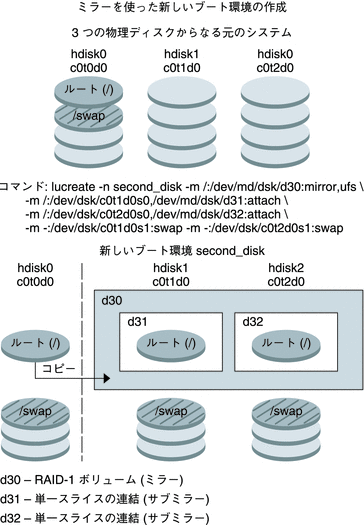
ブート環境の作成と既存のサブミラーの使用
図 2–6 は、RAID-1 ボリューム (ミラー) を持つ新しいブート環境を示しています。この新しいブート環境とミラーは、次のコマンドで作成されたものです。
# lucreate -n second_disk -m /:/dev/md/dsk/d20:ufs,mirror \ -m /:/dev/dsk/c0t1d0s0:detach,attach,preserve |
このコマンドは、次のような処理を実行します。
-
新しいブート環境 second_disk を作成する。
-
ミラー d10 を解除し、連結 d12 を切り離す。
-
連結 d12 の内容を保持する。ファイルシステムのコピーは行われない。
-
新しいミラー d20 を作成する。これで、d10 および d20 という 2 つの 1 面ミラーが作成される。
-
連結 d12 をミラー d20 に接続する。
図 2–6 ブート環境の作成と既存のサブミラーの使用
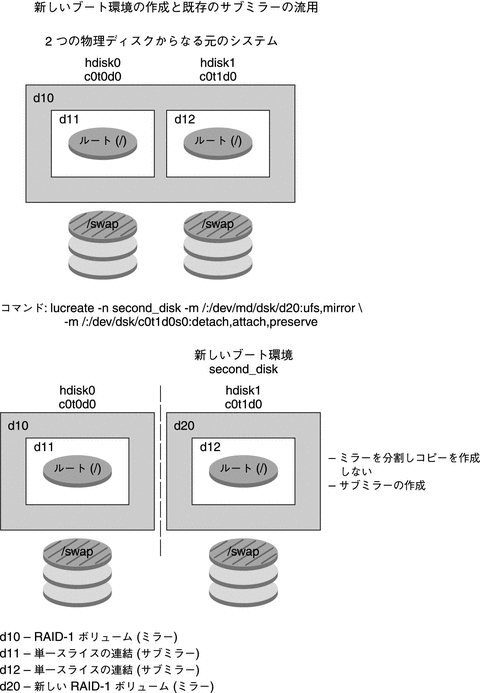
ブート環境のアップグレード
ブート環境の作成が完了したら、そのブート環境をアップグレードできます。アップグレード作業の過程で、ブート環境の任意のファイルシステムに RAID-1 ボリューム (ミラー) を持たせることができます。あるいは、ブート環境に非大域ゾーンをインストールしておくこともできます。アップグレードを行なっても、アクティブなブート環境内のファイルには影響ありません。準備ができたところでこの新しいブート環境をアクティブ化し、このブート環境を現行のブート環境とします。
|
ブート環境のアップグレード手順 | |
|
RAID-1 ボリュームファイルシステムを持つブート環境のアップグレードの例 | |
|
非大域ゾーンを含むアップグレードの手順 |
図 2–7 に、非アクティブなブート環境のアップグレードの例を示します。
図 2–7 非アクティブなブート環境のアップグレード
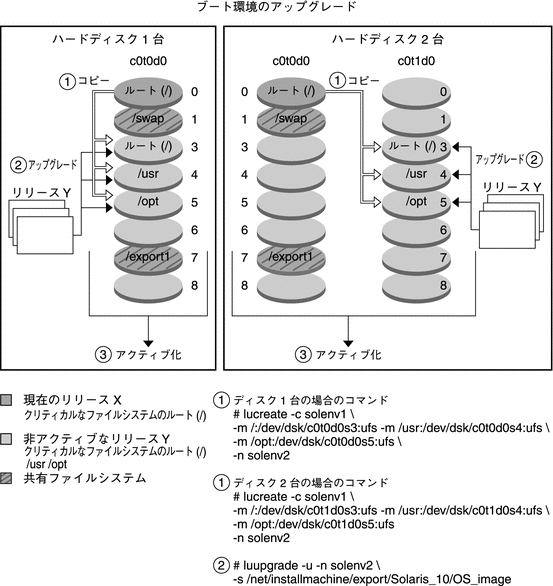
アップグレードする代わりに、Solaris フラッシュアーカイブをブート環境にインストールすることもできます。Solaris フラッシュインストール機能を使用すると、Solaris OS の単一の参照用インストールを 1 台のシステム上に作成できます。このシステムはマスターシステムと呼ばれます。続いて、クローンシステムと呼ばれる多数のシステム上にこのインストールを複製できます。この場合、非アクティブなブート環境はクローンシステムです。Solaris フラッシュアーカイブをシステムにインストールするとき、初期インストールの場合と同じように、アーカイブは既存のブート環境にあるすべてのファイルを置き換えます。
Solaris フラッシュアーカイブのインストール手順については、「ブート環境への Solaris フラッシュアーカイブのインストール」を参照してください。
次の図に、非アクティブなブート環境における Solaris フラッシュアーカイブのインストールを示します。図 2–8 は、1 台のハードディスクを持つシステムを示しています。図 2–9 は、2 台のハードディスクを持つシステムを示しています。
図 2–8 Solaris フラッシュアーカイブのインストール - ハードディスク 1 台
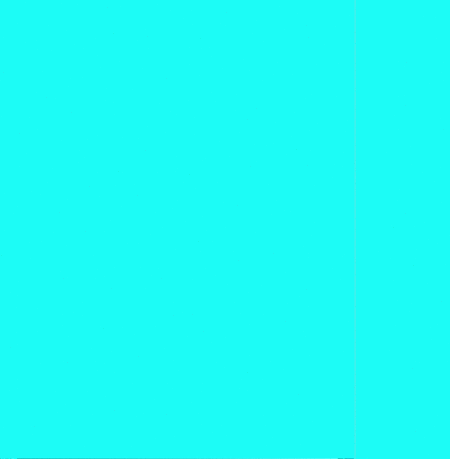
図 2–9 Solaris フラッシュアーカイブのインストール - ハードディスク 2 台
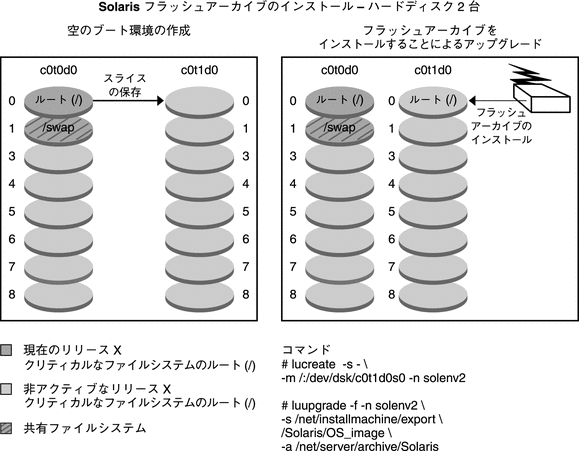
ブート環境のアクティブ化
新しいブート環境に切り替えてアクティブにする準備ができたら、新しいブート環境をすばやくアクティブにしてリブートします。新たに作成したブート環境を初めて起動するとき、ブート環境間でファイルの同期がとられます。ここでいう「同期」とは、いくつかのシステムファイルやディレクトリを、直前にアクティブだったブート環境から、ブート中のブート環境へコピーすることです。システムをリブートすると、非アクティブなブート環境にインストールした構成がアクティブになります。この時点で、元のブート環境は非アクティブブート環境となります。
|
ブート環境をアクティブにする手順 | |
|
アクティブなブート環境と非アクティブなブート環境の同期についての情報 |
図 2–10 に、リブート後に非アクティブなブート環境からアクティブなブート環境に切り替わる様子を示します。
図 2–10 非アクティブなブート環境のアクティブ化
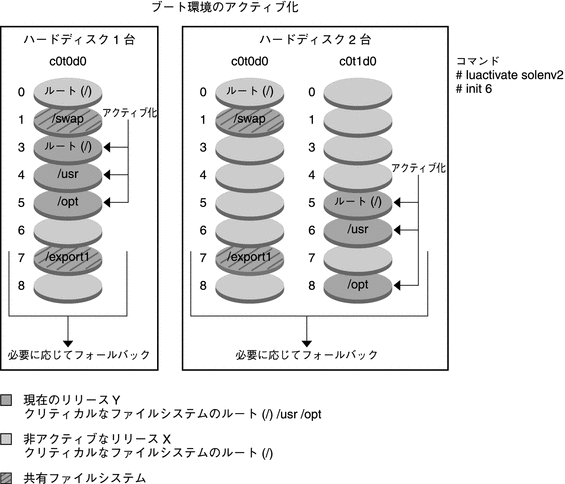
元のブート環境へのフォールバック
問題が発生する場合は、アクティブ化とリブートを行なって元のブート環境にすぐにフォールバックできます。元のブート環境をバックアップして復元するよりも、フォールバックの方がはるかに時間がかかりません。ブートに失敗した新しいブート環境は保存されるので、障害を解析できます。フォールバックを実行できるのは、luactivate を使用して新しいブート環境をアクティブにしたブート環境だけです。
以前のブート環境にフォールバックするには、次の手順に従います。
|
問題 |
操作 |
|---|---|
|
新しいブート環境は正常にブートしたが、結果に満足できない。 |
luactivate コマンドに以前のブート環境の名前を指定して実行し、リブートします。 x86 のみ – Solaris 10 1/06 以降のリリースでは、GRUB メニューにある元のブート環境を選択してフォールバックすることができます。元のブート環境と新しいブート環境は、GRUB ソフトウェアに基づいている必要があります。GRUB メニューからブートすると、古いブート環境と新しいブート環境の間でファイルは同期されません。ファイルの同期の詳細については、「ブート環境間での強制的な同期」を参照してください。 |
|
新しいブート環境がブートしない。 |
フォールバックするブート環境をシングルユーザーモードでブートし、luactivate コマンドを実行し、リブートします。 |
|
シングルユーザーモードでブートできない。 |
次のいずれかの操作を実行します。
|
フォールバックの手順については、第 6 章「障害回復: 元のブート環境へのフォールバック (作業)」を参照してください。
図 2–11 に、リブートしてフォールバックしたときにブート環境が切り替わる様子を示します。
図 2–11 元のブート環境へのフォールバック
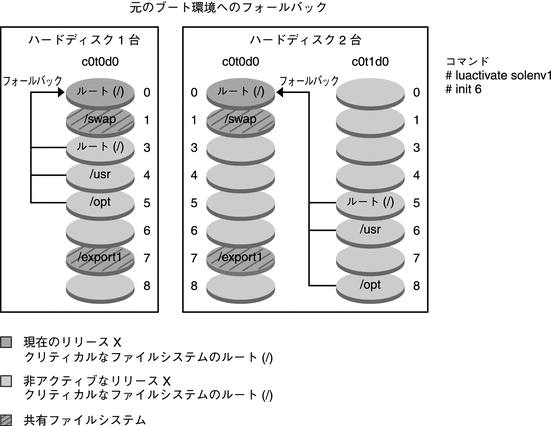
ブート環境の保守
ブート環境のステータス確認、名前変更、削除など、さまざまな保守作業も行うことができます。保守作業の手順については、第 7 章「Solaris Live Upgrade ブート環境の管理 (作業)」を参照してください。
- © 2010, Oracle Corporation and/or its affiliates
